- 首先通过Xshell中文件传输想你的虚拟机上传你的jdk,如图所示:(需要本机安装Xftp:链接: https://pan.baidu.com/s/1sWHmywZ2C6V2n4aa1FqqFg 提取码: y67j )

- 打开xftp,在文件传输页面左侧选择自己的jdk版本,双击或者右键传输到右侧/root新建的soft文件夹下面
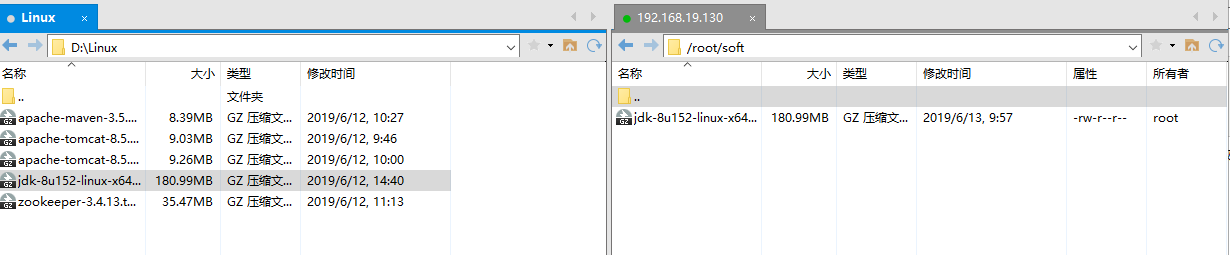
- 进入xshell 中的/root/soft目录下 ,执行 tar -xzvf jdk-8u152-linux-x64.tar.gz ,将jdk解压
- 执行 mkdir /usr/local/java 命令,创建java文件夹
- 执行 mv jdk1.8.0_152/ /usr/local/java/ 将解压缩后的jdk剪切到jav文件夹下
- 执行 vi /etc/environment 命令,进行编辑环境变量(首先进入的是不可编辑模式,按“i”键进入编辑模式),在环境变量中加入如下代码:
export JAVA_HOME=/usr/local/java/jdk1.8.0_152 export JRE_HOME=/user/local/java/jdk1.8.0_152/jre export CLASSPATH=$CLASSPATH:$JAVA_HOME/lib:$JAVA_HOME/jre/lib
(JDK版本,或者路径注意变化)
- 再配置用户变量,执行 vi /etc/profile命令(使用shift + insert粘贴如下内容)
export JAVA_HOME=/usr/local/java/jdk1.8.0_152 export JRE_HOME=/user/local/java/jdk1.8.0_152/jre export CLASSPATH=$CLASSPATH:$JAVA_HOME/lib:$JAVA_HOME/jre/lib export PATH=$JAVA_HOME/bin:$JAVA_HOME/jre/bin:$PATH:$Home/bin
将代码放在如下位置:
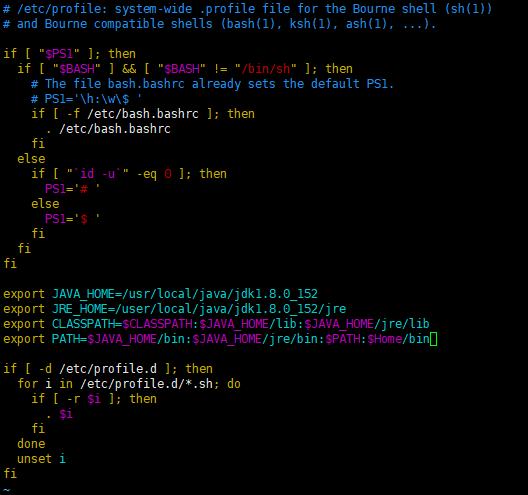
-
粘贴完毕后,按esc退出编辑模式,按“:”键输入wq!,命令保存强制退出
- 编辑完毕系统变量与用户变量之后,需要我们进行变量的生效操作,需要执行 source /etc/profile 命令使变量生效
- 使用java -version 查看变量配置是否生效,出现如下图片,即成功
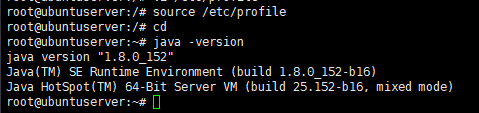
Linux虚拟机中配置JDK环境变量(Ubuntu系统)
猜你喜欢
转载自www.cnblogs.com/LiBaiWen/p/11014813.html
今日推荐
周排行